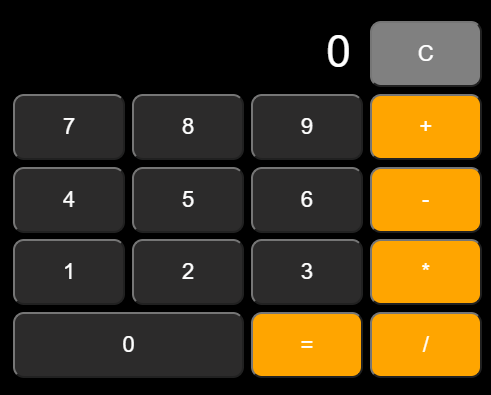🚀 바닐라 JS 계산기
바닐라 자바스크립트로 간단한 계산기를 만들어 보았다. 은근히 신경써주어야 할 부분들이 많았다.. 코드가 너무 지저분 해...... 리팩토링이 필요해 !
🍙 CSS & HTML
<!DOCTYPE html>
<html>
<head>
<title>Parcel Sandbox</title>
<meta charset="UTF-8" />
</head>
<body>
<div class="container">
<div class="result"><input type="text" class="show" value="0"/></div>
<button class="cancle" data-Type="ac">C</button>
<button class="number">7</button>
<button class="number">8</button>
<button class="number">9</button>
<button class="operation" data-Type="operator">+</button>
<button class="number">4</button>
<button class="number">5</button>
<button class="number">6</button>
<button class="operation" data-Type="operator">-</button>
<button class="number">1</button>
<button class="number">2</button>
<button class="number">3</dbuttoniv>
<button class="operation" data-Type="operator">*</button>
<button class="zero number">0</button>
<button class="operation" data-Type="equals">=</button>
<button class="operation" data-Type="operator">/</button>
</button>
<script src="src/index.js"></script>
</body>
</html>
body {
font-family: sans-serif;
background-color: black;
}
button {
color: white;
font-size: 20px;
}
input {
background-color: black;
color: white;
width: 95%;
height: 60px;
text-align: right;
font-size: 40px;
border: none;
}
.container {
display: grid;
grid-template-columns: repeat(4, 1fr);
background-color: black;
color: white;
padding: 10px;
}
.result {
grid-column: 1/4;
}
.zero {
grid-column: 1/3;
}
.number {
display: flex;
justify-content: center;
align-items: center;
background-color: rgba(48, 47, 47, 0.925);
margin: 3px;
height: 60px;
border-radius: 10px;
}
.operation {
display: flex;
justify-content: center;
align-items: center;
background-color: orange;
margin: 3px;
height: 60px;
border-radius: 10px;
}
.cancle {
display: flex;
justify-content: center;
align-items: center;
background-color: gray;
margin: 3px;
height: 60px;
border-radius: 10px;
}
🍙 결과 화면
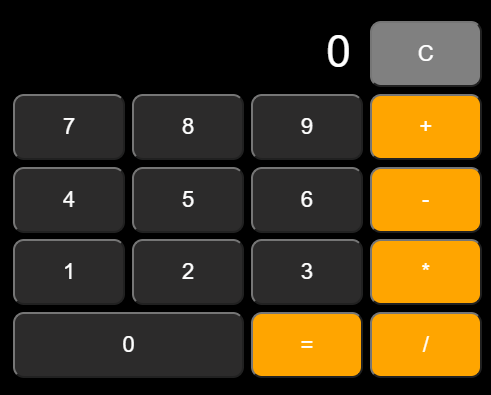
🍙 Javascript
// <⚠️ DONT DELETE THIS ⚠️>
import "./styles.css";
// <⚠️ /DONT DELETE THIS ⚠️>
const buttons = document.querySelectorAll("button");
const input = document.querySelector(".show");
let result = "";
let operCheck = false;
let numberCheck = true;
let equlasCheck = true;
function init() {
buttons.forEach((button) => {
button.addEventListener("click", () => {
switch (button.dataset.type) {
case "operator":
const oper = button.innerText;
operator(oper);
break;
case "ac":
clear();
break;
case "equals":
calc();
break;
default:
const number = button.innerText;
displayNumber(number);
break;
}
});
});
}
function displayNumber(number) {
operCheck = true;
const current = input.value;
//계산 끝난 후 초기화
if (equlasCheck) {
//연산자 눌렸을 시 계산기 값만 초기화
if (numberCheck) {
input.value = current === "0" ? number : input.value + number;
} else {
input.value = number;
numberCheck = true;
}
result += number;
} else {
equlasCheck = true;
input.value = number;
result = number;
console.log(result);
}
}
function calc() {
// 지속적으로 계산기 값 누르는 거 확인
if (input.value === "0") {
clear();
} else {
//마지막이 연산자로 끝나는 지 확인
if (!operCheck) {
alert("Calculation is unavailable because of operation.");
} else {
// 계속 눌렸을 때 변경
if (equlasCheck) {
const final = eval(result);
input.value = `RESULT : ${final}`;
result = "";
equlasCheck = false;
operCheck = false;
} else {
clear();
}
}
}
}
function operator(oper) {
if (!operCheck) {
alert("Operation Error.");
} else {
operCheck = false;
result += oper;
numberCheck = false;
}
}
function clear() {
input.value = 0;
result = "";
operCheck = false;
equlasCheck = true;
}
init();